- Spesifikasjoner og funksjoner for Moto E6 Play
- Hva er rooting?
- Fordeler med rooting:
- Trinn for å rote Moto E6 Play via Magisk
- Last ned Stock ROM og pakk ut oppstartsbildet
- 1. Hvordan trekke ut og lappe oppstartsbilde ved hjelp av Magisk?
- 2. Slik installerer du det lappede oppstartsbildet på Moto E6 Play
- Hvordan verifisere om telefonen din har en systemløs rot?
- Hvordan roote Moto g5/g7/g6/g5s?
- Hvordan kontakter jeg MiniTool for å roote Android-enheten min?
- Hvordan roote en Moto-enhet?
- Hvordan roote Android-telefoner?
- Hva er å roote en telefon og hvordan fungerer det?
- Hvordan roote MTK-telefoner?
- Hvordan roote en Android-enhet?
- Hvordan rooter jeg Android-telefonen min med TWRP?
- Bør du sikkerhetskopiere Android-telefonen din når du rooter?
- Fungerer MiniTool mobilgjenoppretting for Android på Android-enheter som ikke har rot?
- Er det mulig å gjenopprette android data uten root?
- Hvordan registrerer jeg et register i MiniTool mobilgjenoppretting for Android?
Hvis du er en avansert bruker som gjør tilpasninger, blinker filer osv. på en Android-enhet og bruker Moto E6 Play-smarttelefonen eller planlegger å kjøpe den, er denne veiledningen for deg. Her i denne artikkelen deler vi den enkle metoden for å roote Moto E6 Play ved å bruke Magisk uten TWRP-gjenoppretting. Vi vil bruke Magisk ved å lappe oppstartsbildefilen og flashe den til enhetens oppstartspartisjon.
Du må laste ned den lappede bildefilen fra Magisk Manager og flashe den. For å gjøre dette, bør enhetens bootloader være låst opp. Ved å roote håndsettet ditt vil du få en superbruker eller administratortilgang til systemet ditt. Derfor kan du enkelt tilpasse, endre eller redigere systemfiler i henhold til dine preferanser. La oss se nærmere på Rooting-tilgang.
Moto E6 Play er en annen budsjettsmarttelefon på inngangsnivå fra Motorola, A Lenovo Company. Håndsettet er utstyrt med et godt batteri, en HD+-skjerm, en flott designoversikt og mer. Den ble lansert i november 2019 som tilbyr et plasthus, Dual Nano-SIM-støtte, firekjerners prosessor, etc. Det er forventet at enheten vil skille seg godt ut og konkurrere med andre budsjettkategorimodeller som Xiaomi, Realme, Nokia, etc.

Spesifikasjoner og funksjoner for Moto E6 Play
Enheten kommer med en 5,5-tommers IPS LCD-skjerm med HD+ 720×1440 pikslers oppløsning. Den har også en skjerm med 18:9 sideforhold og 295 PPI pikseltetthet. Håndsettet kjører på Android 9.0 Pie med standard Android-grensesnitt. Den drives av MediaTek MT6739 SoC, sammenkoblet med PowerVR GE8100 GPU, 2 GB RAM, 32 GB intern lagringsalternativ (kan utvides opp til 256 GB via et MicroSD-kort). Den er støttet av et 3000 mAh-batteri, og det beste er at batteriet også er avtakbart.
Telefonen har et 13 MP bakkamera med en f/2.2 blenderåpning som har PDAF, Panorama, HDR, en LED-blits osv. På forsiden har enheten et 5 MP selfie-kamera (f/2.2) med HDR-modus.Enheten inkluderer en 3,5 mm lydkontakt, Wi-Fi 802.11 b/g/n, Bluetooth 4.2, GPS, A-GPS, GLONASS, FM-radio, MicroUSB 2.0, USB OTG, etc. Mens håndsettet også har noen av de viktigste sensorer som en bakmontert fingeravtrykksensor, en omgivelseslyssensor, et akselerometer, en nærhetssensor, etc.
Annonser
Hva er rooting?
Rooting for Android betyr likt å jailbreake enheten for å få tilgang til rotkatalogen til Android-mobilen din. Det vil gi deg superbrukertilgang som administrator til å bruke enheten din over et Android-undersystem og systemapper.
Selv om noen ganger feil roting kan mursteine enheten din eller ugyldiggjøre enhetens garanti også (hvis aktuelt). Men det vil gi deg litt løs kraft og tilgang til å endre eller redigere systeminnstillingene, temaene, ikonene, installere andre mod-filer, etc.
Fordeler med rooting:
- Du kan få tilgang til alle filene på Moto E6 Play, til og med filene som finnes i rotkatalogen på telefonen.
- Du kan øke ytelsen til enheten din ved å overklokke.
- Ved å roote kan du øke batterilevetiden ved å underklokke enheten.
- Avinstaller Bloatware på Moto E6 Play.
- Du kan blokkere annonser på alle apper.
- Ved å rotere Moto E6 Play kan du se, redigere eller slette hvilken som helst systemfil i rotkatalogen.
- Du kan installere Xposed Framework og Xposed-modulstøtte.
Trinn for å rote Moto E6 Play via Magisk
Først av alt bør du låse opp bootloaderen på Moto E6 Play. Deretter kan du fortsette med de neste trinnene.
Last ned Stock ROM og pakk ut oppstartsbildet
Her er linken til det samme.
Annonser
Når du har lastet ned den nøyaktige fastvarefilen basert på enhetens modellnummer, kan du trekke ut boot.img-filen for å lappe den via Magisk manager-appen.
1. Hvordan trekke ut og lappe oppstartsbilde ved hjelp av Magisk?
- Først av alt, last ned og pakk ut ROM-en til PC-en din.
- Koble til enheten din via USB-kabel og kopier bare boot.img-filen fra den utpakkede mappen til enhetslagringen
- Start Magisk Manager.Når det vises en popup som ber om å installere Magisk, velg INSTALL og velg installer på nytt.
- Trykk på «Patch Boot Image File».
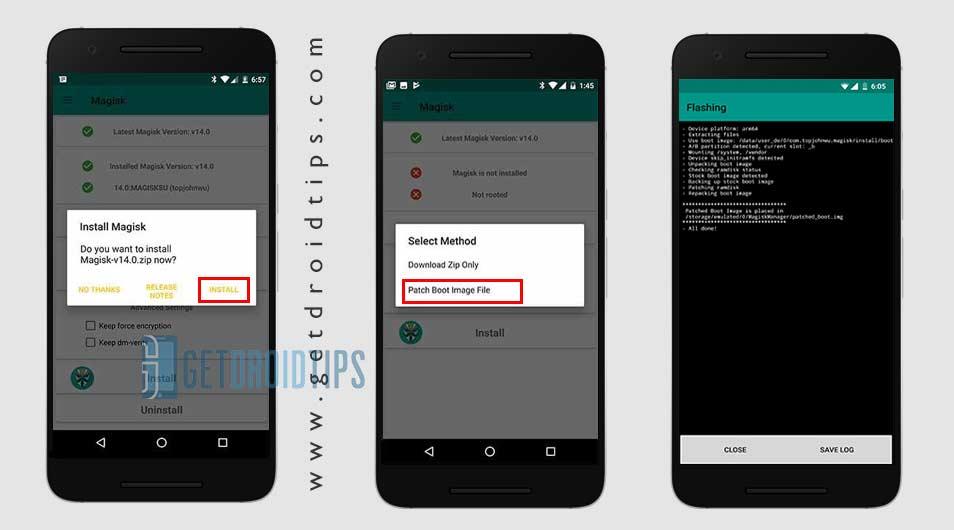
- Naviger til intern lagring og velg telefonens oppstartsbilde som du overførte tidligere.
- Vent et par sekunder. Magisk vil begynne å lappe oppstartsbildet.
- Når oppstartsbildet er korrigert, kopierer du «patched_boot.img» fra det interne lageret og erstatter det i ADB fastboot-pakkede ROM-mappen på din PC.
Nå kan du følge det andre trinnet for å flashe den lappede oppstartsbildefilen.
2. Slik installerer du det lappede oppstartsbildet på Moto E6 Play
Følg den gitte lenken for å installere Patched Boot Image på Moto E6 Play:
Annonser
- Vi antar at du allerede har lastet ned ADB & Fastboot-verktøyet fra lenken ovenfor.
- Pakk ut ADB fastboot-verktøyet, og flytt deretter det lappede oppstartsbildet til samme mappe.
- Hold nede Shift-tasten og høyreklikk på musen for å åpne kommandovinduet/PowerShell.
- Deretter skriver du inn følgende kommando:
- Flash «patched_boot.img» for å installere Magisk og rote Android-enheten din:
fastboot flash boot patched_boot.img
- For enheter med A/B-partisjonssystem, bruk følgende kommandoer:
fastboot flash boot_a patched_boot.img fastboot flash boot_b patched_boot.img
Erstatt [patched_boot.img] med navnet på oppstartsbildefilen du lastet ned etterfulgt av .img-utvidelsen.
- Flash «patched_boot.img» for å installere Magisk og rote Android-enheten din:
- Den blinkende prosessen vil begynne. Når du er ferdig, løp
fastboot omstart
Hvordan verifisere om telefonen din har en systemløs rot?
- Last ned og installer Magisk Manager-appens APK, og start den.
- For å bekrefte at du har systemløs rot, sjekk toppen av skjermen og hvis du ser alle alternativer med Green Tick som betyr at du har rootet og omgått SafteyNet.

Det var alt folkens! Hvis vi hjalp deg med å roote Moto E6 Play, så er vi glade for at vi kunne være til nytte. Hvis du har spørsmål angående guiden, så gi oss beskjed nedenfor, vi hjelper deg gjerne!
FAQ
Hvordan roote Moto g5/g7/g6/g5s?
Trinn 1.Før du starter prosessen, må du først laste ned programvaren, deretter installere den på systemet etter at du har lastet den ned. Trinn 2. Start deretter programvaren og velg «Android Root»-funksjonen fra grensesnittet. Trinn 3. Nå må du koble Moto-enheten til systemet ved å bruke en USB-kabel.
Hvordan kontakter jeg MiniTool for å roote Android-enheten min?
Skulle du ha spørsmål når du rooter Android, kan du bare kontakte oss via [email protected] eller gi oss beskjed i kommentarfeltet. Du kan også dele Android-rotverktøyet du synes er bra med oss. Hvordan rooter jeg Android-enheten min? Sikkerhetskopier Android-filene dine. Aktiver USB-feilsøking på enheten.
Hvordan roote en Moto-enhet?
Bare med ett klikk kan du rote Moto-enheten din via Android Root-verktøysettet. Hvis du leter etter den enkleste og raskeste måten å roote din Moto Android-enhet på, har du kommet til rett sted. Root via KingoRoot som tilbyr den beste roten med ett klikk for nesten alle Android-enheter som også inkluderer Moto-enheter.
Hvordan roote Android-telefoner?
Prosessen med å rote er strømkrevende, og du vil ikke at telefonen skal slå seg av midt i aktiviteten. Gå til Innstillinger på telefonen. Rull til Om telefonen, trykk på den. Finn deretter telefonens byggenummer. Trykk på byggenummeret minst 7 ganger. Den vil da vise utvikleralternativene på innstillingssiden.
Hva er å roote en telefon og hvordan fungerer det?
Hva er å roote en telefon? Rooting er spesielt for smarttelefoner, nettbrett og andre enheter som kjører Android-mobiloperativsystemet. Det er en prosess for å la Android-brukere få privilegert kontroll over ulike Android-undersystemer. Hva fordeler du etter å ha rotet Android-enheten din?
Hvordan roote MTK-telefoner?
Det er en risikofri app for disse enhetene. C4 Auto root er også kompatibel med andre enheter. Åpne appen og klikk på rotknappen. Vent et minutt eller to. Start enheten på nytt for å sjekke den rotfestede enheten.King Root vil fungere utmerket på MTK-telefoner som har Android v4.4 og nyere.
Hvordan roote en Android-enhet?
1 Hva er å roote en telefon? 2 Hvordan rooter jeg Android? 3 Trinn 1: Sikkerhetskopier Android-enheten din 4 Trinn 2: Aktiver USB-feilsøking på Android-enheten din 5 Trinn 3: Bruk tredjepartsverktøy for å roote Android-enheten din 6 Anbefaling: Redd Android-dataene dine med MiniTool 7 Bottom Line 8 Android Root Tool FAQ 9 Brukerkommentarer
Hvordan rooter jeg Android-telefonen min med TWRP?
Bruk volumknappene på telefonen for å velge «Gjenoppretting», og trykk deretter på strømknappen. Etter noen sekunder skal telefonen starte opp i TWRP. For nå, bruk omstartsalternativet i TWRP for å komme tilbake til Android. Metoden vi bruker for denne rotdemoen krever Magisk.
Bør du sikkerhetskopiere Android-telefonen din når du rooter?
Når du rooter telefonen din, er dette spesielt viktig i tilfelle noe går galt, eller hvis du ombestemmer deg. (Du kan reversere rooting.) Du kan sikkerhetskopiere Android-enheten din på noen få måter, ved å bruke Googles verktøy eller tredjepartsapper.
Fungerer MiniTool mobilgjenoppretting for Android på Android-enheter som ikke har rot?
MiniTool Mobile Recovery er ikke et unntak. Så du må slutte å bruke Android SD-kortet ditt så snart som mulig for å forhindre at data blir overskrevet. Her er en trinn-for-trinn-guide for hvordan du kan redde tapte eller slettede data fra en Android-enhet som ikke er rotet ved hjelp av MiniTool Mobile Recovery for Android. 1.
Er det mulig å gjenopprette android data uten root?
Rask navigering: Er det mulig å gjenopprette Android-data uten rot. Hvordan kan du gjenopprette slettede filer fra en ikke-rotet Android. Løsning 1: Bruk MiniTool Mobile Recovery for Android. Løsning 2: Bruk MiniTool Power Data Recovery. Løsning 3: Bruk MiniTool Photo Recovery. Et annet valg for å gjenopprette slettede filer fra en ikke-rotet Android.
Hvordan registrerer jeg et register i MiniTool mobilgjenoppretting for Android?
Etter å ha startet MiniTool Mobile Recovery for Android, klikk » «-knappen for å gå inn i registervinduet for et register. 1. , : Registrer-knapp, klikk for å registrere. 2. , : oppgraderingsknapp, klikk for å se etter oppdateringer online. 3. , : e-postknapp, klikk for å gi tilbakemelding. 4. : kjøpsknapp, klikk for å kjøpe en lisenskode for et register.


